關於 WordPress 維護模式您需要了解的一切:權威指南
- PHPz原創
- 2023-09-03 16:37:071643瀏覽
您在 WordPress 維護模式中導覽是否遇到困難?您是否發現在 WordPress 中管理網站的外掛和更新很困難?讓我們來看看 WordPress 維護模式有多強大!
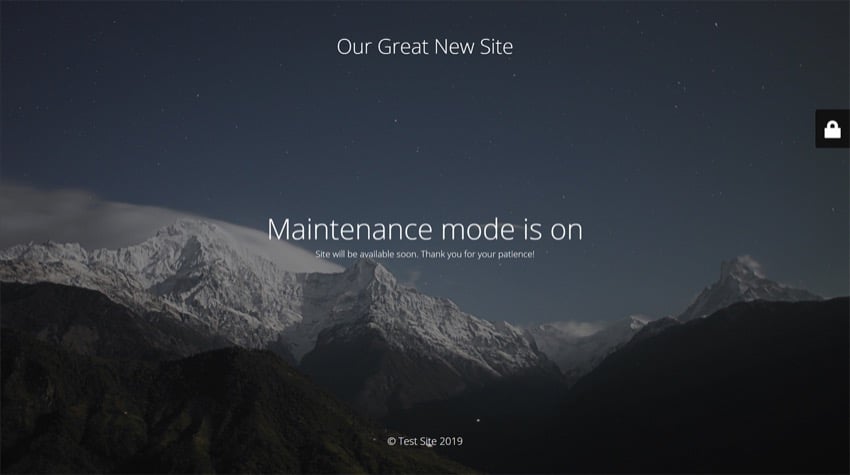
#WordPress 維護模式是一項功能,允許網站所有者暫時使網站離線,同時執行必要的更新或在幕後進行更改。
現在讓我們介紹一下使用維護模式的重要性、何時使用它以及它對行銷的影響。
維護模式的重要性
維護模式可作為 WordPress 網站的安全網。它創建了一個可以在不影響使用者體驗的情況下實施變更、更新或修復的環境。
當您進行網站的核心更新時(這本身就存在破壞重要功能的潛在風險),維護模式會介入並向訪客顯示友好的通知,而不是向他們展示損壞或無法訪問的網站。
這項重要功能不僅可以保留網站的專業形象,還可以透過向訪客保證您正在積極改善他們未來的瀏覽體驗來最大限度地降低跳出率。
它使您可以完全控制維護期間誰可以存取。這確保沒有未經授權的人可以控制。
何時使用維護模式
在 WordPress 網站進行重大升級和更改時,維護模式是一個很有價值的工具。在這些關鍵時期,它充當可靠的屏障,防止訪客查看正在建造或修改的網站的任何損壞部分。
在網站上進行定期更新時,實施維護模式也很有幫助。系統會自動向使用者顯示一條臨時訊息,讓他們知道他們嘗試造訪的頁面目前不可用。
此功能可確保即使在重大檢修期間行銷工作也不會受到干擾,因為訪客不會因為網站的不完整或有問題的外觀而氣餒。
對行銷的影響
WordPress 維護模式在網站更新期間保持行銷工作的效率方面發揮著至關重要的作用。維護模式可讓您的網站訪客隨時了解情況並參與其中。
只要有持續更新,此維護頁面就會自動向您的受眾顯示,有助於為您的網站訪客提供正面的體驗。
有許多 WordPress 外掛程式提供可自訂的維護模式螢幕,您可以將其與您的行銷目標保持一致。即使您的網站在幕後發生了重大更改,這些也可以幫助您為訪客建立引人入勝的敘述。
新增到維護模式畫面的一個重要訊息是社群媒體的連結。然後,您可以在社群媒體上提供更新並與受眾互動,讓他們了解最新更新。
如何使用外掛程式設定 WordPress 維護模式
現在讓我們來介紹一下在您的網站上設定 WordPress 維護模式的幾種方法。
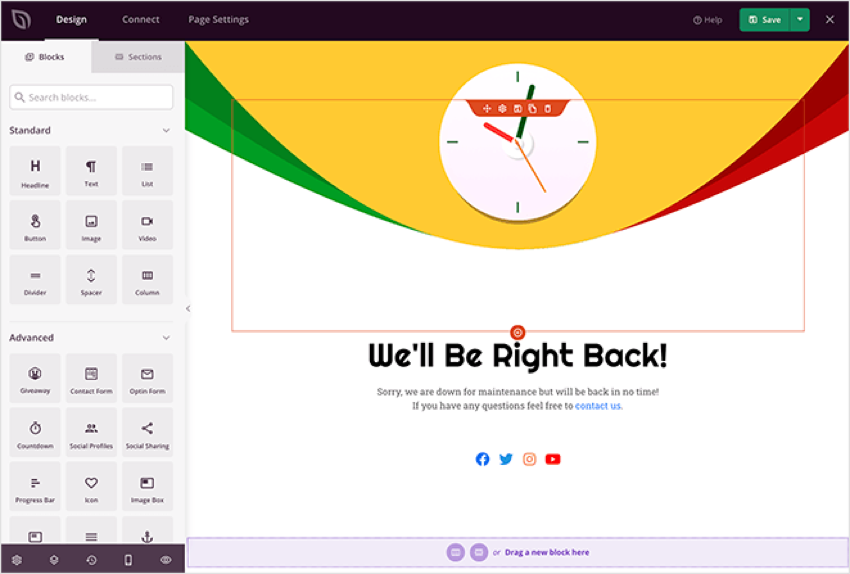
#要設定 WordPress 維護模式,您可以使用 SeedProd 或 Lightstart 等 WordPress 外掛。
使用 SeedProd
您可以使用 SeedProd 外掛程式在您的網站上輕鬆設定 WordPress 維護模式。這個免費外掛程式可讓您將網站置於維護模式,並自訂一個獨特的頁面供訪客在此期間查看。
使用 SeedProd,您可以個人化維護模式範本並在其中新增自訂內容。它是高效管理和更新網站、確保最短停機時間和最佳效能的重要工具。
如果您遇到任何問題或您的網站陷入維護模式,可以採取故障排除步驟來透過外掛程式解決問題。
使用 Lightstart
您可以使用的另一個外掛程式是 Lightstart。當您的網站正在進行維護或升級時,此外掛程式可讓您輕鬆為訪客啟用和自訂使用者友善的通知。
您可以暫時阻止使用者造訪您的網站,同時仍向他們提供有關 Lightstart 發生的情況的明確通知。
這是一種簡單有效的方法,可以讓訪客隨時了解情況,並最大程度地減少停機或網站變更期間潛在的挫折感。
您無需擔心編碼或技術技能。它的設計是用戶友好的,任何人都可以輕鬆設置。只需點擊幾下,您就可以啟動維護模式並自訂頁面上顯示的訊息。
自訂您的維護模式頁面
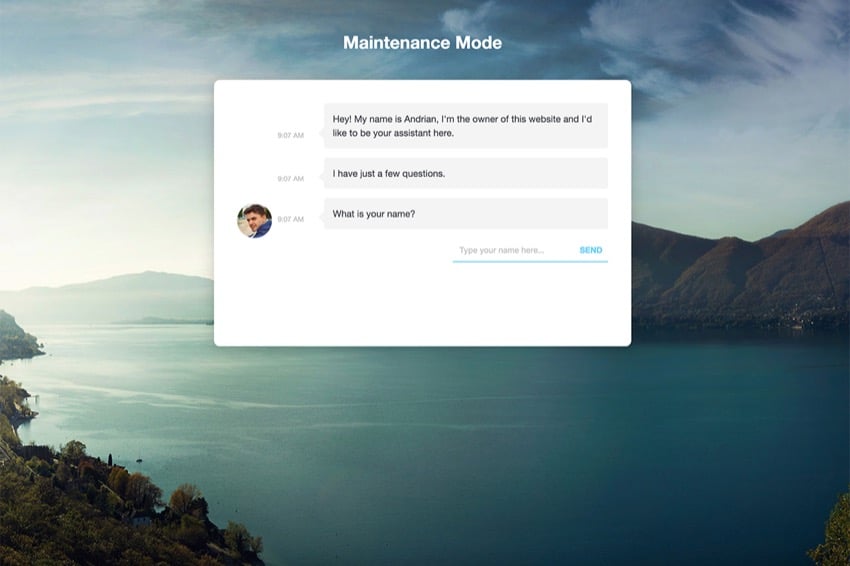
#透過自訂維護模式頁面,您可以在網站進行更新或維護時為訪客建立個人化訊息。
您的頁面應該說些什麼
透過自訂維護模式頁面,您可以在網站暫時停用時向訪客傳達特定訊息。這是一個重要的機會,可以讓使用者了解您的網站為何進行維護以及何時恢復上線。
透過自訂此頁面上的內容,您可以提供進度更新、將訪客重新導向到其他頁面,甚至可以透過宣傳即將發生的變更或事件來將其用作行銷機會。
一個好主意是在您的主頁上添加一個聊天插件,以便用戶能夠與您和您的團隊討論正在進行的更新。
請記住點擊 WordPress 設定中的「設計」標籤以進行必要的更改,並確保訊息傳遞符合您的品牌和目標。
新增您自己的 .maintenance 檔案
要在 WordPress 中自訂維護模式頁面,您可以選擇新增自己的 .maintenance 文件,而不是使用上述外掛程式。這使您可以向訪客顯示用戶友好的通知,而不是在維護期間向他們展示損壞的網站。
要進行此自訂,只需手動將 .maintenance 檔案新增至 WordPress 網站的根目錄即可。從那裡,您可以根據自己的喜好編輯文件,並建立與您的品牌和訊息一致的自訂維護模式頁面。
利用 Divi 佈局
使用 WordPress 插件,Divi 佈局提供了一種簡單有效的方法來自訂 WordPress 中的維護模式頁面。借助 Divi(一種流行的拖放頁面建立器),您可以為維護模式顯示器創建獨特且具有視覺吸引力的設計。
只需使用 Divi Builder 即可設計適合您的品牌和網站風格的佈局。 Divi 還透過其 Divi Switch 外掛程式包含即將推出的範本和維護模式選項,讓您可以輕鬆啟用和自訂維護模式頁面。
維護模式問題排查

#如果您發現自己陷入維護模式,可以採取一些步驟來讓您的網站恢復並順利運行。
陷入維護模式
如果您發現自己的 WordPress 網站陷入維護模式,可能是因為 .maintenance 檔案。
要解決此問題,您可以使用 FTP 軟體存取 WordPress 檔案並刪除 .maintenance 檔案。這個簡單的操作應該有助於讓您的網站脫離維護模式並順利備份和運作。
防止此問題再次發生的另一種方法是確保您的所有外掛程式和主題都與您的 WordPress 版本相容。採取這些步驟,您可以避免將來因維護模式問題造成的任何中斷。
讓您的網站退出維護模式
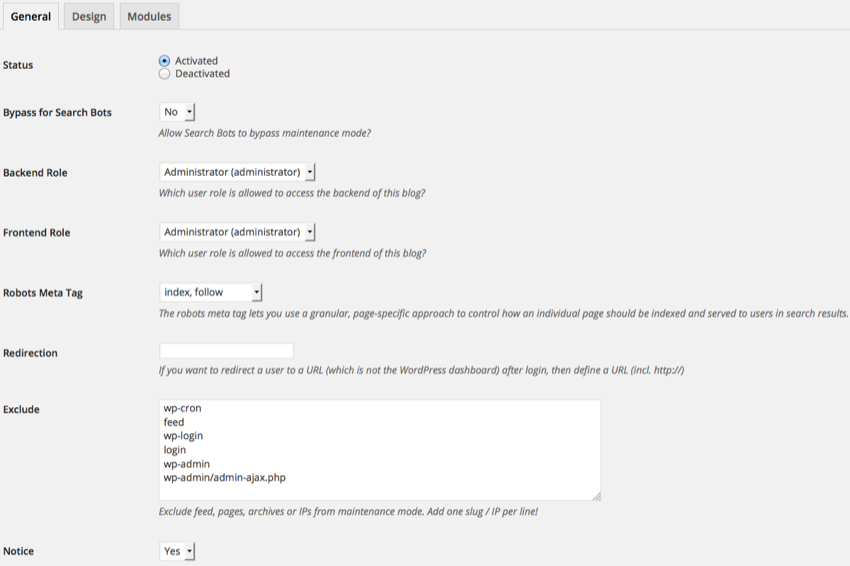
#要讓您的網站退出維護模式,請按照以下簡單步驟操作:
- 停用維護模式:前往 WordPress 儀表板並導覽至用於啟用維護模式的外掛程式或主題。尋找停用或關閉維護模式的選項。按一下它可在您的網站上停用維護模式。
- 清除快取:如果您安裝了快取插件,請清除快取以確保訪客可以毫無問題地存取您的網站。
- 測試您的網站:停用維護模式並清除快取後,開啟新的瀏覽器視窗或私密瀏覽會話並造訪您的網站。確保一切看起來和功能都正常。
下載高品質 WordPress 外掛
希望將您的 WordPress 網站提升到新的水平? WordPress 外掛程式對於所有 WordPress 網站擁有者來說都是一個非常寶貴的工具。它們為您的網站提供了運行成功網站所需的重要功能,這是新的 WordPress 網站所不具備的。
查看以下資源,了解大量優秀插件,您今天就可以為您的 WordPress 網站下載這些插件!
開始使用 WordPress 維護模式
了解並利用 WordPress 維護模式對於希望在必要的更新或變更期間確保流暢的使用者體驗的網站所有者至關重要。
透過自訂維護模式頁面並對可能出現的任何問題進行故障排除,您可以有效地控制對網站的訪問,同時保持行銷連續性。有了正確的外掛程式和策略,您就可以輕鬆導航維護模式並使您的 WordPress 網站保持最佳運作狀態。
如果您的 WordPress 網站需要主題、外掛和創意資源,請查看 Envato Elements。
以上是關於 WordPress 維護模式您需要了解的一切:權威指南的詳細內容。更多資訊請關注PHP中文網其他相關文章!

